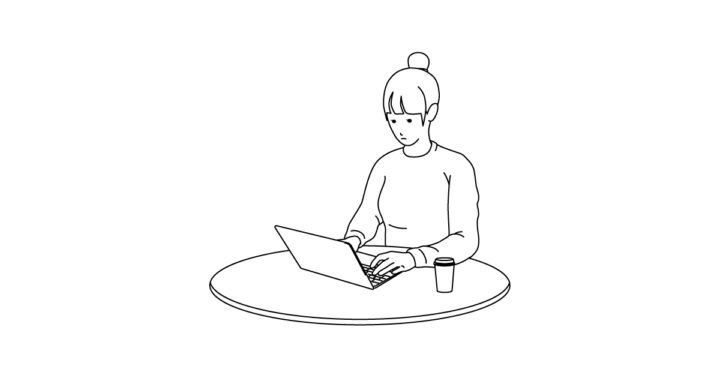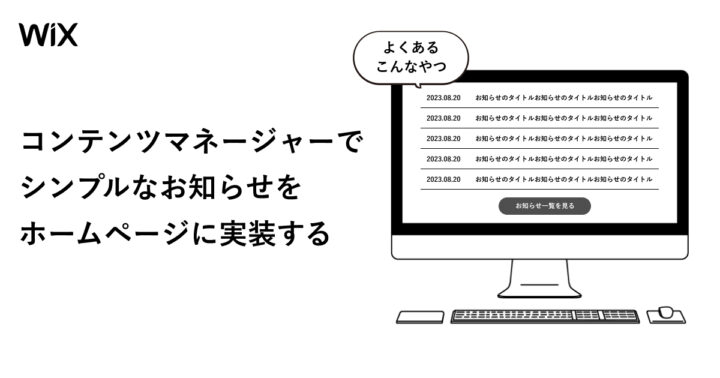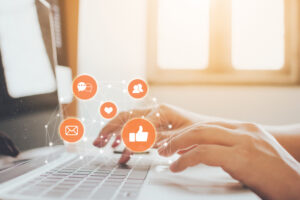STUDIOで制作したサイトを独自ドメインで公開したい場合は、外部サービスでドメインの契約を行い、STUDIOと接続する必要があります。
独自ドメインを登録できるサービスは様々ありますが、STUDIOとの接続がほぼクリックだけで完了するので、接続作業が簡単という点でも最大手のお名前.comをお勧めします。
実際、仕事でSTUDIOでの制作案件を行う際も、クライアントへお名前.comでのドメイン取得をお勧めしています。
\ 国内シェアNo.1のドメイン登録サービス/
本記事は、他サーバーなどに接続されていない新規ドメインをSTUDIOに接続する前提です。
独自ドメイン取得にはSTUDIOの有料プラン契約が必要
STUDIO有料プランの費用は次の通りです。
キャンペーンサイトなどではない限り、数ヶ月単位でサイトを運営することは基本的にないと思います。
そのため、STUDIOの有料プランを契約するなら年払いの方がお得です。
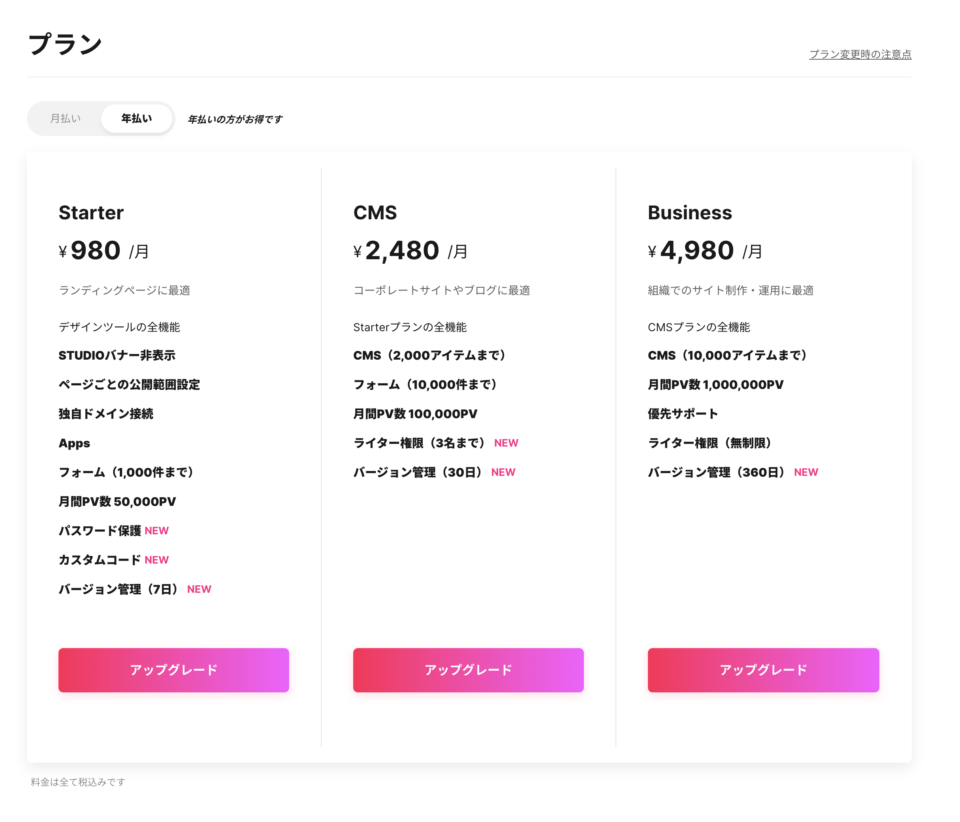
STUDIOは無料プランでは、サイトのURLが「https://任意の英数字.studio.site」となるので、独自ドメインを接続することができません。
独自ドメインを接続するには、Starterプラン以上にアップグレードをする必要があります。
ミニマムならStarterプラン。それ以上のプランは、CMSの有無など必要に応じて選択しましょう。
お名前.comなら簡単にSTUDIOと接続できる
お名前
1.年間1円(税込)から独自ドメインの取得が可能
2.600種類以上のドメインを取扱い
3.国内最大級のドメイン登録実績
4.個人から中小企業、大企業まで幅広く利用
STUDIOにドメインを接続する方法
この設定ボタンをクリックすることで、STUDIOとの接続に必要なAレコードが自動で入力されます。
初めて触るにはちょっと不安なDNS設定で入力をする必要が一切ありません。
ここまできたら、あとは待つだけです。
ドメインの接続が確認できると、自動でTLS証明書発行まで進むので完了まで待ちましょう。
TLS証明書発行が完了すると、サイトが独自ドメインで公開できるようになります。